Android Telefonlarda Bildirimler Nasıl Yönetilir?
Yayınlanan: 2021-12-02Bu dijital dünyada her şey ışık hızıyla hareket ediyor. Akıllı telefonlarınızdaki bildirimler, gelişmelerden haberdar olmanıza yardımcı olur. Ancak, işinize ve sağlığınıza odaklanmak için ekran süresine dikkat etmelisiniz. Sık sık telefonun ekranına bakmak ve gereksiz bildirimleri seçmek, odak noktanızı kolayca bozabilir. Bu nedenle akıllı telefonlarda bildirimleri yönetmek çok önemlidir. Bir önceki yazımızda iPhone'da bildirimleri gizlemeyi anlatmıştık ve bu yazımızda varsayılan Android işletim sistemi ile gelen çeşitli bildirim özelliklerini anlatacağız.
Telefon Bildirimleri Neden Durdurulmalı?
Mesaj almak, haber uygulamanızdan, finansal uygulamalarınızdan vb. neredeyse her şey için bildirim alırsınız. Bazı bilgilerin hemen bilinmesi önemli olsa da, çoğu bildirim can sıkıcıdır. Aşağıda, bildirimlerinizi neden etkili bir şekilde yönetmeniz gerektiğine ilişkin bazı örnekler verilmiştir.
- Telefonunuzun gücü bitiyor ve yüzlerce bildirim alıyor olabilirsiniz.
- Dinlenme zamanınız geldiğinde bazı bildirimler gelir. Örneğin gece çok sayıda WhatsApp grup sohbeti bildirimi almak uykunuzu bozacaktır.
- Kilit ekranınızda gizliliğinizi etkileyebilecek bildirimleri herkes görüntüleyebilir.
Bildirimi kontrol etmezseniz önemli olanları kaçırırken gereksiz bildirimlerle kaybolabilirsiniz.
Android'de Bildirimleri Yönetin
Android 12, tüm bildirim ayarlarınızı tek bir yerden yönetmek için olağanüstü özellikler sunar. Bildirimlerin yönetimi için 'Ayarlar > Bildirimler'de yepyeni bir menü sunar. Her birinin üzerinden geçelim ve ayrıntılı olarak inceleyelim.
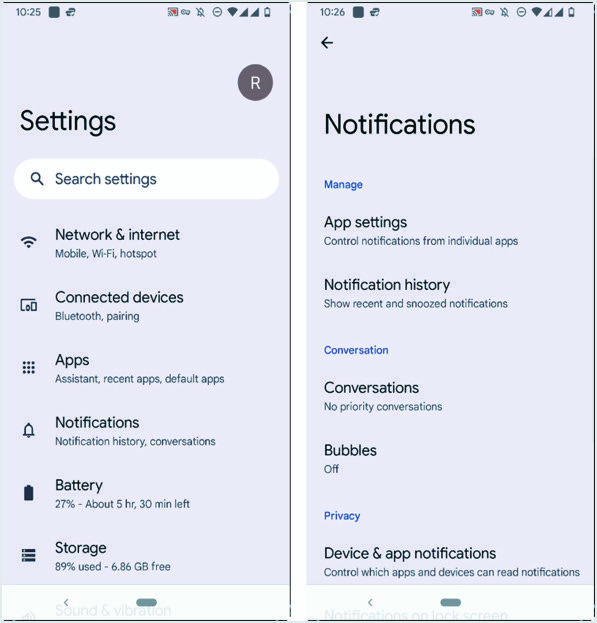
Uygulama Ayarları – Uygulama Bildirimlerini Yönetin
Belirtildiği gibi, dikkatinizin dağılmasını önlemek için çoğu oyun ve eğlence uygulamasından gelen bildirimleri devre dışı bırakmalısınız. Telefonunuzda yüklü olan uygulamaların listesini görüntülemek için 'Uygulama ayarları'na dokunun.
- Bildirimi o uygulama için özel olarak açmak veya kapatmak istiyorsanız, kaydırıcıyı istediğiniz konuma getirin. Telefonunuzda çok fazla uygulama olduğunda, köşedeki bir arama simgesine dokunarak istediğiniz uygulamayı bulmak için aramayı kullanın.
- Sistem uygulamaları için bildirim izinlerini değiştirmek istiyorsanız, üç noktalı çizgiye basın ve 'Sistemi göster'e basın. Şimdi, güncellenmiş liste, sistem uygulamaları da dahil olmak üzere tüm uygulamaları gösterecektir.
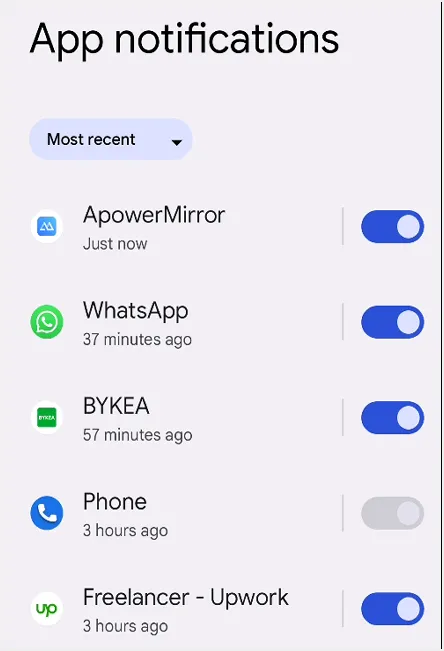
Uygulama bildirimlerini ayarlamayı tamamladığınızda, ana 'Bildirimler' menüsüne dönmek için geri okuna basın.
İlgili: Windows bilgisayarda bildirimler nasıl yönetilir?
Bildirim Geçmişini Görüntüleme
Bazen bağlamı anlamak için tüm bildirim geçmişini görüntülemek gerekir.
- Menüsünü açmak için 'Bildirim geçmişi'ne dokunun. “Bildirim geçmişini kullan” seçeneği kapalı ise önündeki düğmeye dokunarak açabilirsiniz.
- 'Bildirim geçmişi', en son ve ertelenen tüm bildirimlerinizi sunar.
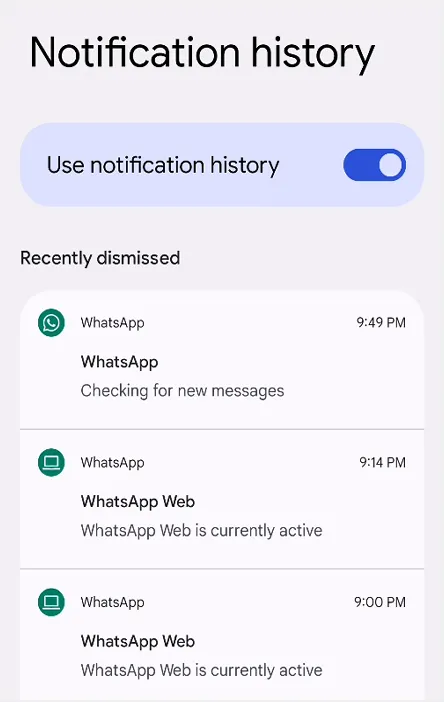
Görüşmeleri Yönetme
Ana 'Bildirimler' menüsüne dönün ve “Konuşmalar” seçeneğine dokunun. Bu size iki bölüm gösterecektir – 'öncelikli olmayan konuşmalar' ve 'Son konuşmalar'. Önceliğini ayarlamak istediğiniz konuşmaya dokunun. 'Kilit ekranı' ve 'Bildirim noktasını göster' vb. gibi çeşitli ayarları yapabilirsiniz.
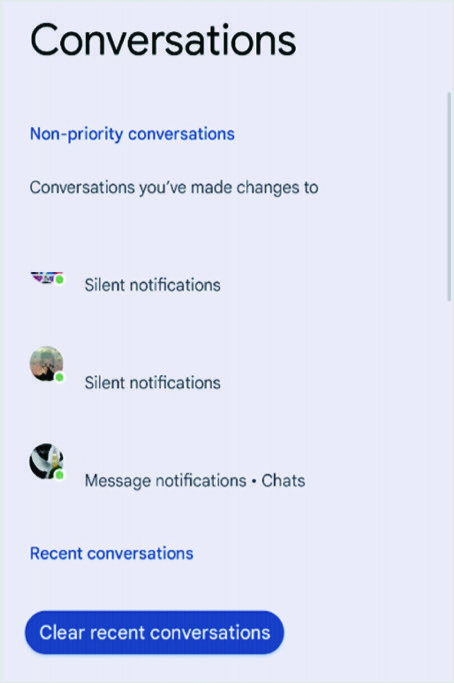
Bu bölümden tüm son konuşma geçmişinizi silmeniz de mümkündür.
Balon Bildirimleri
"Kabarcıklar" menüsü, konuşmalar için kayan simgeleri etkinleştirmenize veya devre dışı bırakmanıza olanak tanır. "Uygulamaların baloncuk göstermesine izin ver" seçeneğini belirlerseniz, bazı konuşmalar diğer uygulamaların üzerinde kayan simgeler olarak görünür.
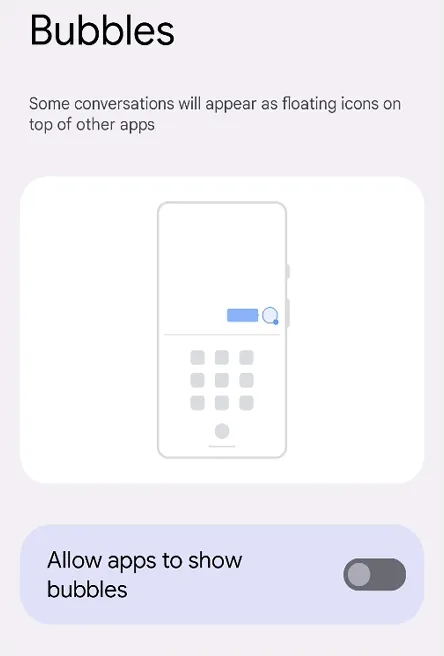
İlgili: macOS'ta bildirimler nasıl yönetilir?
Cihaz ve Uygulama Bildirimlerini Yönetme
'Cihaz ve uygulama bildirimleri' menüsü, hangi uygulamaların ve cihazların bildirimleri okuyabileceğini kontrol etme seçeneği sunar. 'İzin verilen' ve 'İzin verilmeyen' uygulamaların listesini görmek için buna dokunun. 'İzin verilmiyor' listesinde bir uygulama bulun ve okuma bildirimlerine erişim izni vermek istiyorsanız üzerine dokunun. Bu uygulamaya erişimi etkinleştirebileceğiniz başka bir sayfa görüntülenecektir. Okuma bildirimlerine erişim izni verdiğinizde, uygulama, aldığınız kişi adları ve metin mesajları gibi kişisel bilgiler de dahil olmak üzere tüm bildirimleri okuyacaktır. Uygulama, bildirimleri kapatabilir, düğmeler üzerinde işlem yapabilir, aramaları yanıtlayabilir ve 'Rahatsız Etmeyin' özelliğini açıp kapatabilir. Bu nedenle, bu erişimi dikkatli bir şekilde verin.

Benzer şekilde, bir uygulamadan gelen bildirimleri okuma erişimini geri almak istiyorsanız, onu 'İzin Verilenler' listesinde bulun. Dokunun ve erişimi kapatın.
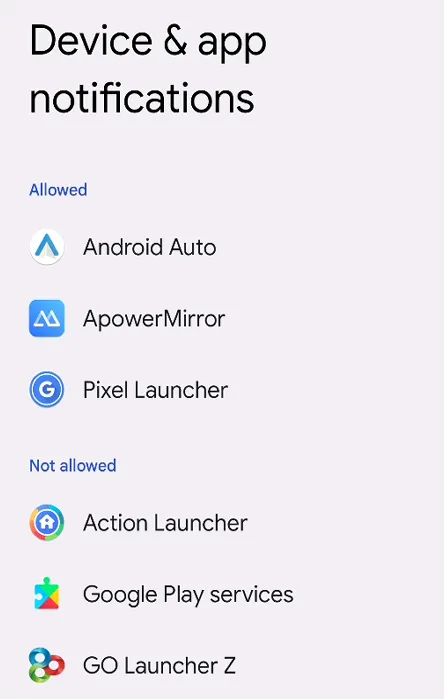
Kilit Ekranında Bildirimler
Bu menü, aşağıdaki üç seçenek arasından seçim yapmanızı sağlar.
- 'Konuşmaları göster, varsayılan ve sessiz.'
- 'Sessiz konuşmaları ve bildirimleri gizle.
- Herhangi bir bildirim gösterme.
Yukarıdaki listeden sadece birini seçebilirsiniz.
Hassas Bildirimleri Yönetme
Bu, gizlilik açısından kritik bir ayardır. Açarsanız, Android telefonunuz kilitlendiğinde hassas içeriği görüntüler. Bu, mesajı alır almaz, kilitli olsa bile cep telefonu ekranında görüneceği anlamına gelir. Bu, telefonu bir süre masada bıraktığınızda gizliliğinizi ve güvenliğinizi etkileyebilir. Mesajlar bir an için ekranda görüntüleneceğinden herkes mesajlara bir göz atabilir.
Rahatsız Etmeyin Modu
Yalnızca en sevdiğiniz kişiler ve uygulamalar tarafından bilgilendirilmek için vazgeçilmez bir menüdür. 'Şimdi aç' etiketli mavi düğmeye dokunarak açın.
- 'Kişiler' menüsü, yapma modunda araya girebilecek kişilerin listesini seçmenize izin verecektir. Bu menüye gidin ve üç radyo düğmeli bir sayfa görüntülemek için 'Konuşmalar'a dokunun.
- Tüm konuşma: Önünde bir 'ayarlar' düğmesi var. Ayarları da kontrol edebilirsiniz.
- Öncelikli konuşmalar: İsterseniz seçebilirsiniz. Ayarlar düğmeleri, ayarları değiştirmenizi sağlar.
- Hiçbiri: Herhangi bir konuşmanın sizi rahatsız etmesini istemiyorsanız seçin.
- 'Çağrılar' menüsü, kimlerin arama yapıp araya girebileceğini seçmenizi sağlar. Aşağıdaki seçenekler vardır.
- Yıldızlı kişiler: Kişi listesinde yıldızlı olan kişilerin sizi kesmesine izin verebilirsiniz.
- Kişiler: Telefonunuzda kayıtlı tüm kişilerin sizi rahatsız etmesine izin verebilirsiniz.
- Herkes: Herkesin sizi aramasına ve araya girmesine izin verebilirsiniz. Telefon iletişim numaranıza giren arayanları bile içerir.
- Yok: Kimsenin arama yapamayacağı veya araya giremeyeceği anlamına gelir.
- Tekrar arayanlara izin ver: Açıp kapatabileceğiniz bir anahtardır. Açarsanız, sizi ilk aramadan itibaren 15 dakika içinde arayan kişi size ikinci bir arama yapabilir.
- 'Mesajlar' menüsü, mesajları kimin kesebileceğini kontrol eder. Ayarları, 'Çağrılar' için verilen seçeneklerle aynıdır.
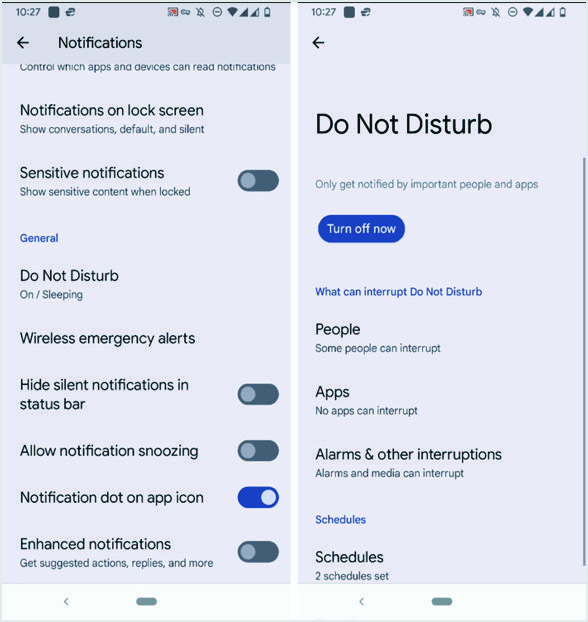
- Ana 'Rahatsız Etmeyin' menüsüne dönün.
- "Uygulamalar" ve "Alarm ve diğer kesintiler" menüleriniz, kesintiye neden olabilecek uygulamaları ve alarmları ayarlamanıza yardımcı olur. Ona dokunun ve sonraki sayfada ilgili kesintileri açmak veya kapatmak için kaydırma düğmesi görüntülenecektir.
- 'Programlar' menüsü, 'Uyku' programınızı ayarlamak gibi etkinliklerinizi takip eder. Ayarlara gidebilir ve günleri, başlangıç saatini ve bitiş saatlerini vb. yazabilirsiniz. Bunu 'Etkinlik' veya 'Sürüş' için de yapabilir ve gerekirse kendi etkinliklerinizi ekleyebilirsiniz.
- 'Hızlı Ayarlar Süresi', ayarı yalnızca belirli bir süre için uygulamak için hızlı bir menüdür. Bunu 'Sen kapanana kadar' olarak ayarlayabilir veya saat sayısını belirleyebilirsiniz. 'Her zaman sor' seçeneğiniz vardır.
- Listedeki son seçenek 'Gizli bildirimler için görüntüleme seçenekleri'dir. Bu menü, bir radyo düğmesi ile aşağıdaki seçenekleri görüntüler.
- Bildirimlerden ses gelmiyor: Ekranınızda bir bildirim göreceksiniz.
- Bildirimlerde görsel veya ses yok: Bildirimleri görmez veya duymazsınız.
- Özel: Ayarlar düğmesine basarak kendi tercihlerinizi belirleyebilirsiniz.
Aşağıda, kullanabileceğiniz diğer birkaç ayar bulunmaktadır:
- 'Kablosuz acil durum uyarısı' menüsü, 'Aşırı tehditler', 'Şiddetli tehditler' ve diğer durumlarda uyarıları açma veya kapatma esnekliği sağlar.
- 'Durum çubuğundaki sessiz bildirimleri gizle' seçeneğini kullanarak tercihinize göre açıp kapatabilirsiniz.
- 'Bildirim ertelemeye izin ver' menüsü, erteleme özelliğini açmak veya kapatmak içindir.
- 'Uygulama simgesindeki bildirim noktası', o uygulamadan bir bildirim varsa uygulama simgesinde bir nokta bulunmasıdır.
- 'Gelişmiş bildirimler' önerilen eylemler, yanıtlar vb. gibi gelişmiş bildirim ayarlarını etkinleştirir veya devre dışı bırakır.
Son sözler
Gördüğünüz gibi, Android telefondaki bildirimler, ihtiyacınıza göre ayarlanacak çok sayıda özelleştirmeye sahiptir. Gereksiz uygulamaları ve dikkat dağıtıcı şeyleri kapatmak için bu ayarları kullanmanızı öneririz. Ek olarak, gerektiğinde en iyi şekilde yararlanmak için rahatsız etmeyin veya hızlı ayarlar için süre gibi zamanlı ayarları kullanabilirsiniz.
